Swift экологические структуры
Swift является открытым исходным языком программирования, язык, используемый для разработки OS X и ОС IOS приложений.
До официального разработки приложений, нам нужно построить Swift среду разработки, чтобы лучше использовать дружественные языка и средства разработки для быстрой разработки приложений. Поскольку среда разработки Swift должна работать в OS X системе, поэтому встроенная среда будет отличаться от окружающей среды Windows, после на исследовании о порядке создания быструю среду разработки.
Успешно построили помещения быструю среду разработки:
- Вы должны иметь компьютер Apple. Поскольку интегрированная среда разработки XCode может работать только на OS X системах.
- Компьютерные системы должны быть в OS 10.9.3 и выше.
- Ваш компьютер должен установить Xcode интегрированную среду разработки.
Swift Xcode средства разработки скачать
? Swift Средства разработки официальный адрес сайта: https://developer.apple.com/xcode/download/ .
инструменты Swift развития Baidu Software Центр загрузки (Domestic быстрее): http://rj.baidu.com/soft/detail/40233.html
Swift исходные коды: https://swift.org/download/#latest-development-snapshots
После завершения загрузки дважды щелкните установлен загруженный файл DMG, установка будет завершена, мы Xcode значок в папку Applications кик двигаться.
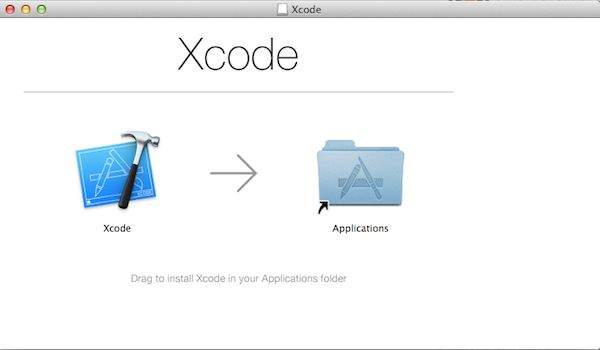
Вы можете также искать Xcode, установленный в App Store, как показано на следующем рисунке:
Первый Swift программа
Xcode после того, как установка будет завершена, мы можем начать писать код Swift.
Далее мы открываем папку в файле приложения Xcode, открытой в верхней части экрана, выберите File => New => Детская площадка.
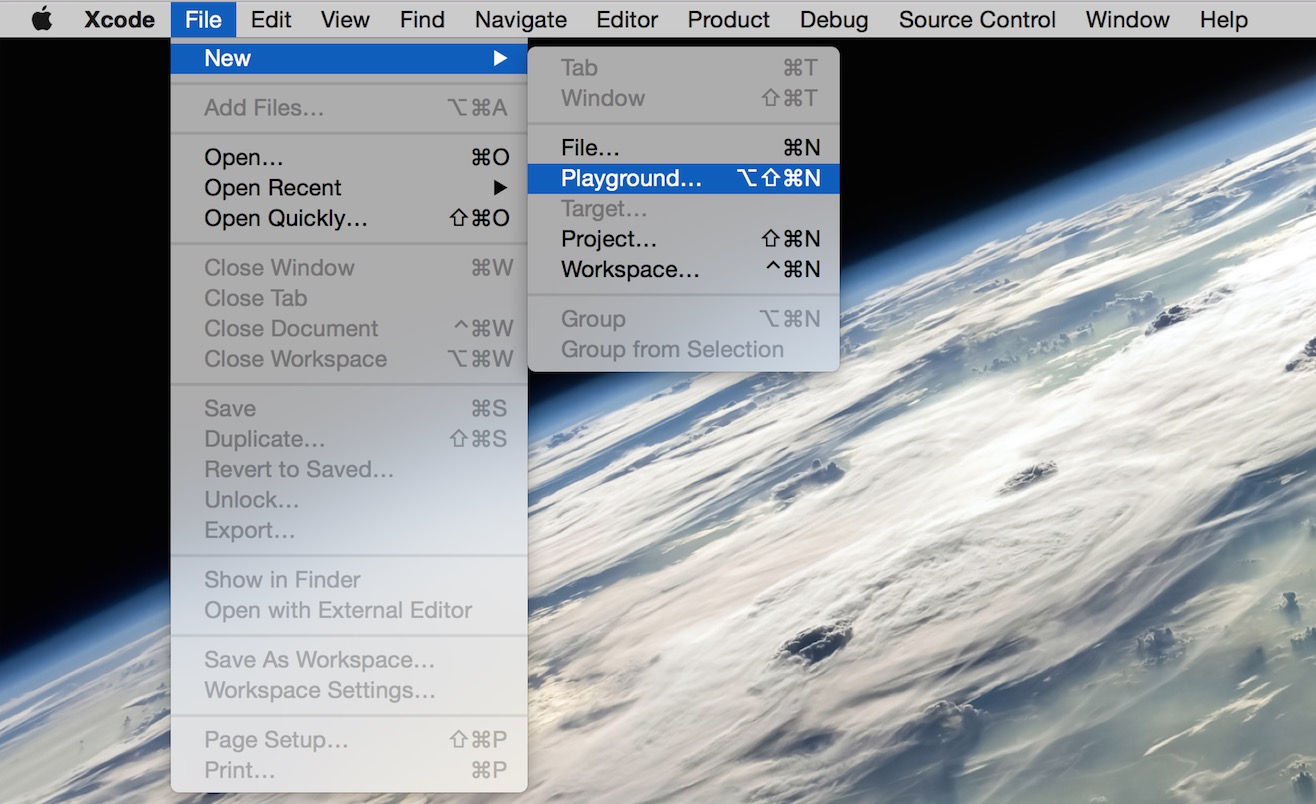
Затем установите имя для детской площадки и выбрать платформу IOS.
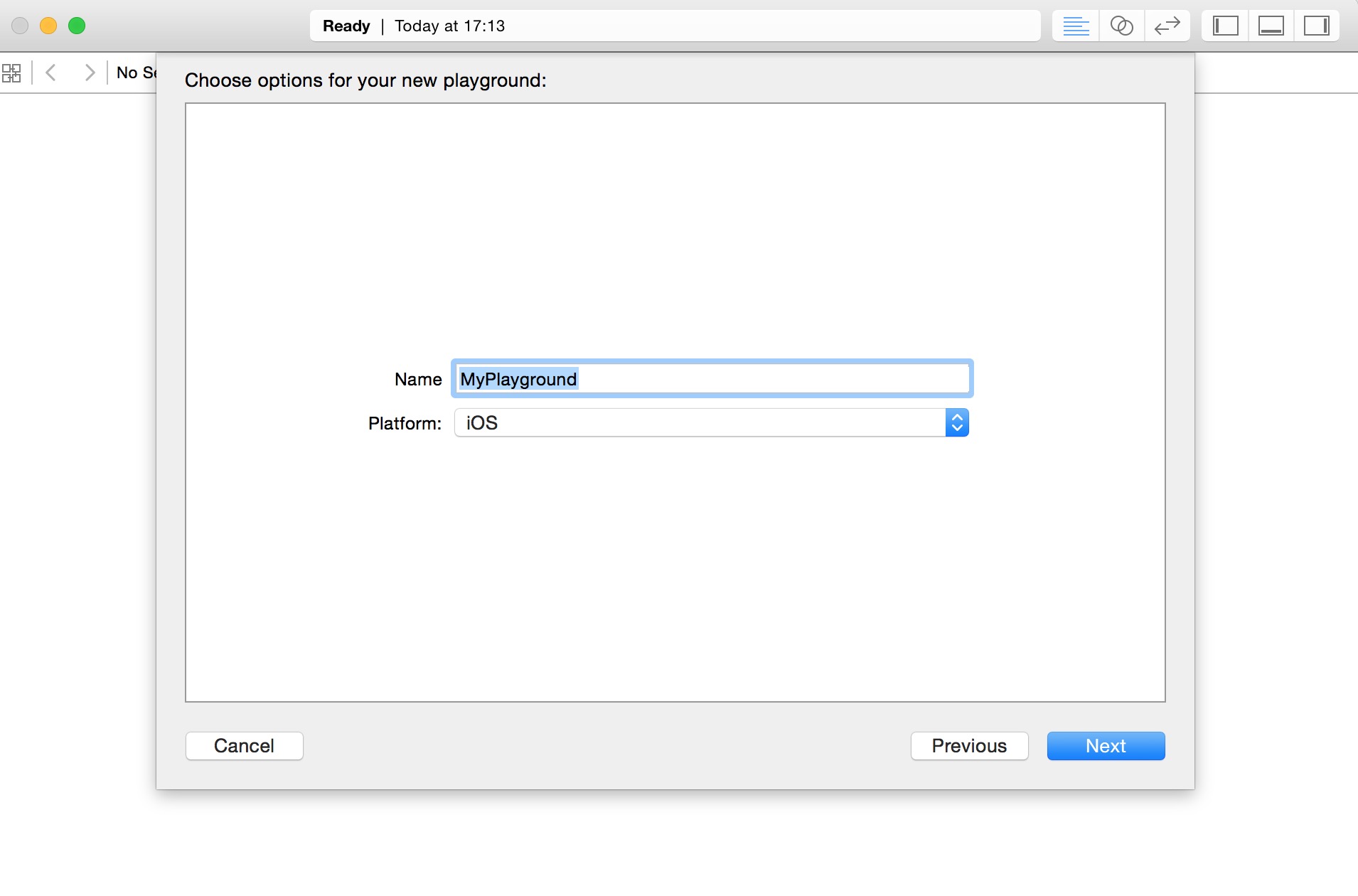
площадка Свифта, как интерактивный документ, который используется для практикующих руку научиться быстро, и написать строку кода является результатом (справа), вы можете просматривать результаты в режиме реального времени кода, он должен выучить язык быстрое оружие! 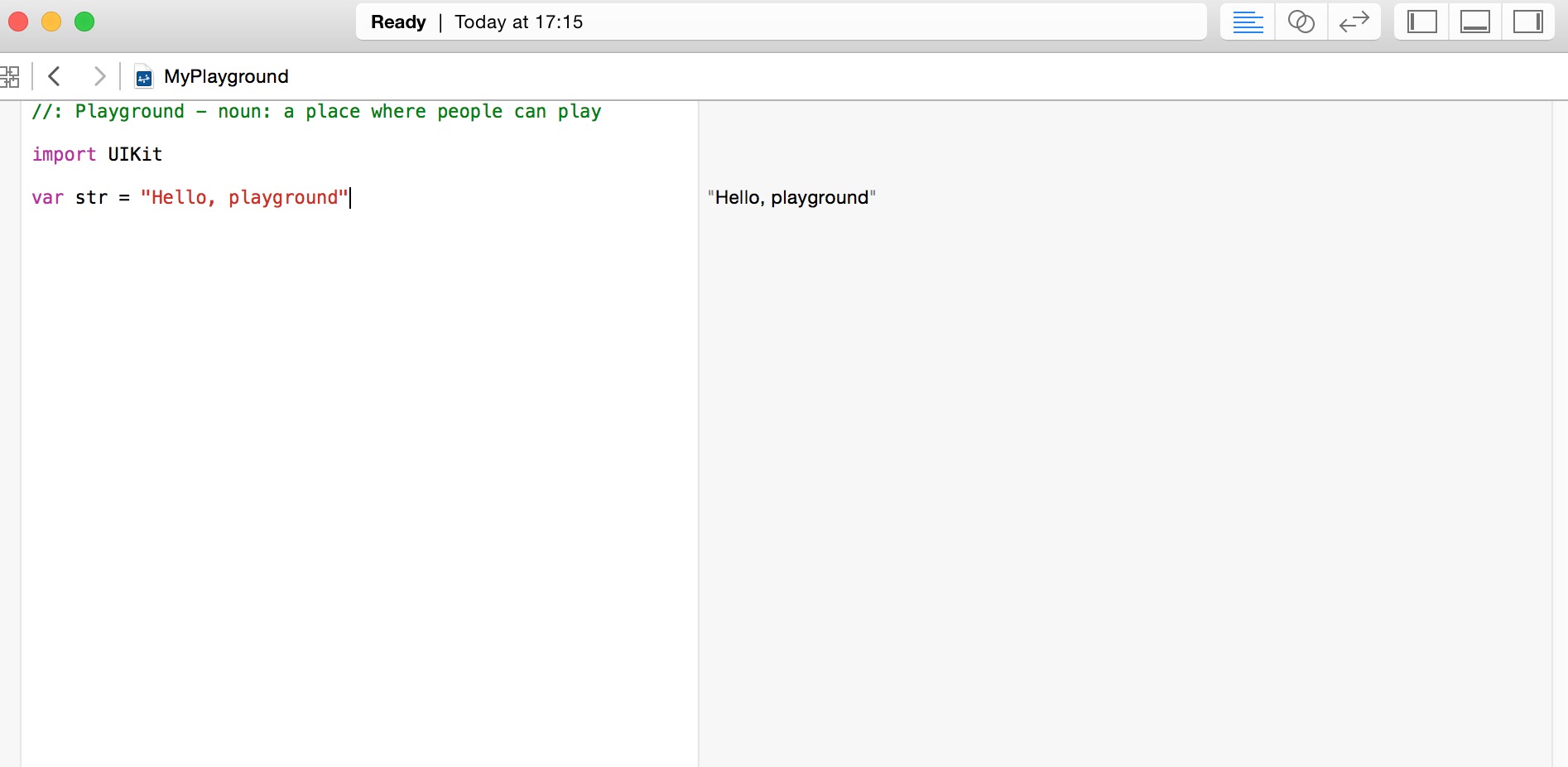
Ниже приводится окно кода по умолчанию Swift площадка:
import UIKit var str = "Hello, playground"
Если вы хотите создать OS X, нам нужно импортировать пакетимпорта какао какао код следующим образом :
import Cocoa var str = "Hello, playground"
После загрузки программы выше, он будет отображать результаты программы в правом окне Экспозиция:
Hello, playground
На данный момент, вы завершили первую программу обучения Swift Поздравляем начинается.
Создание первого проекта
1, откройте инструмент Xcode, выберите File => New => Project
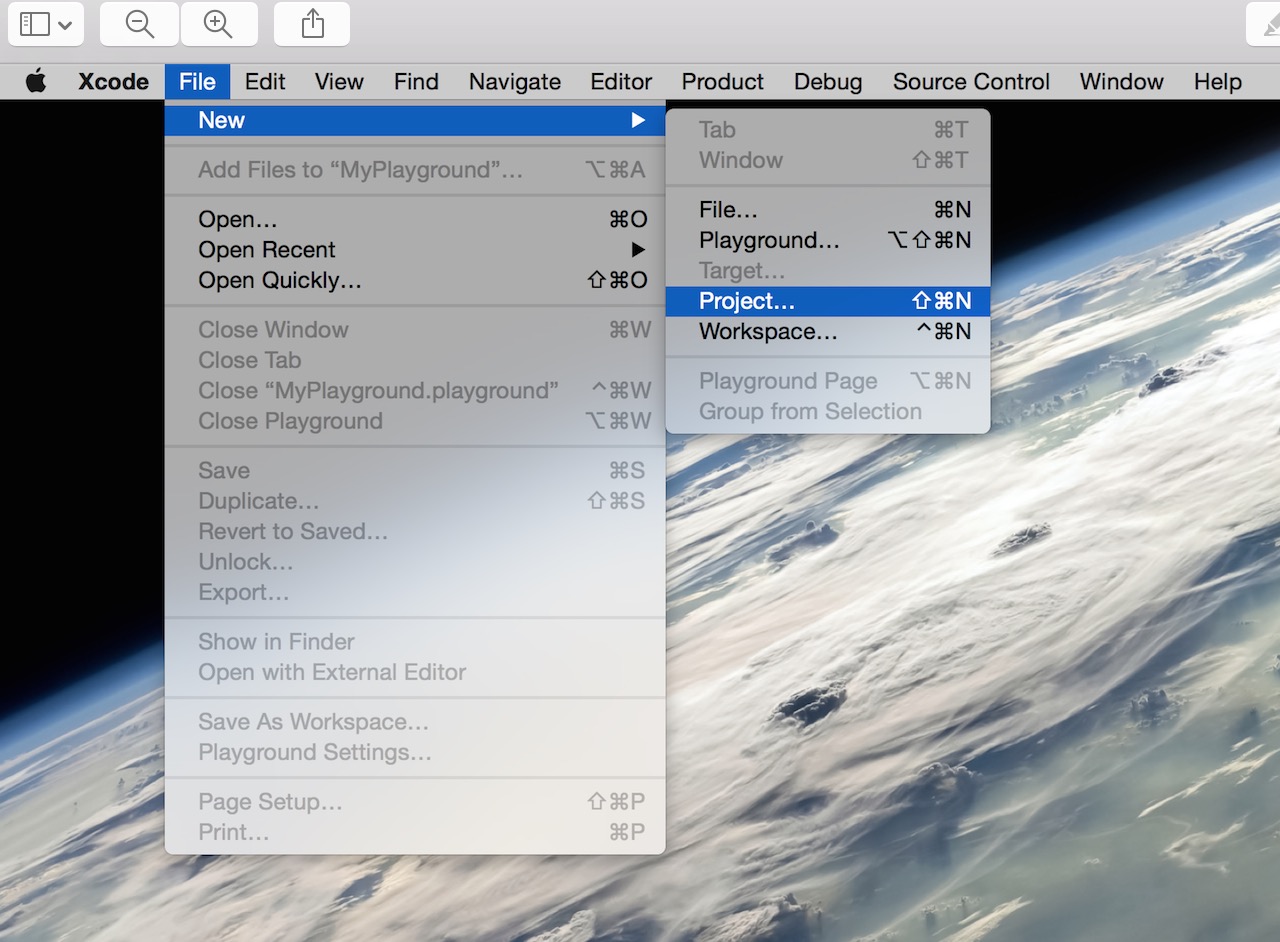
2, мы выбрали "Single View Application" и нажмите кнопку "Далее", чтобы создать простое приложение пример приложения.
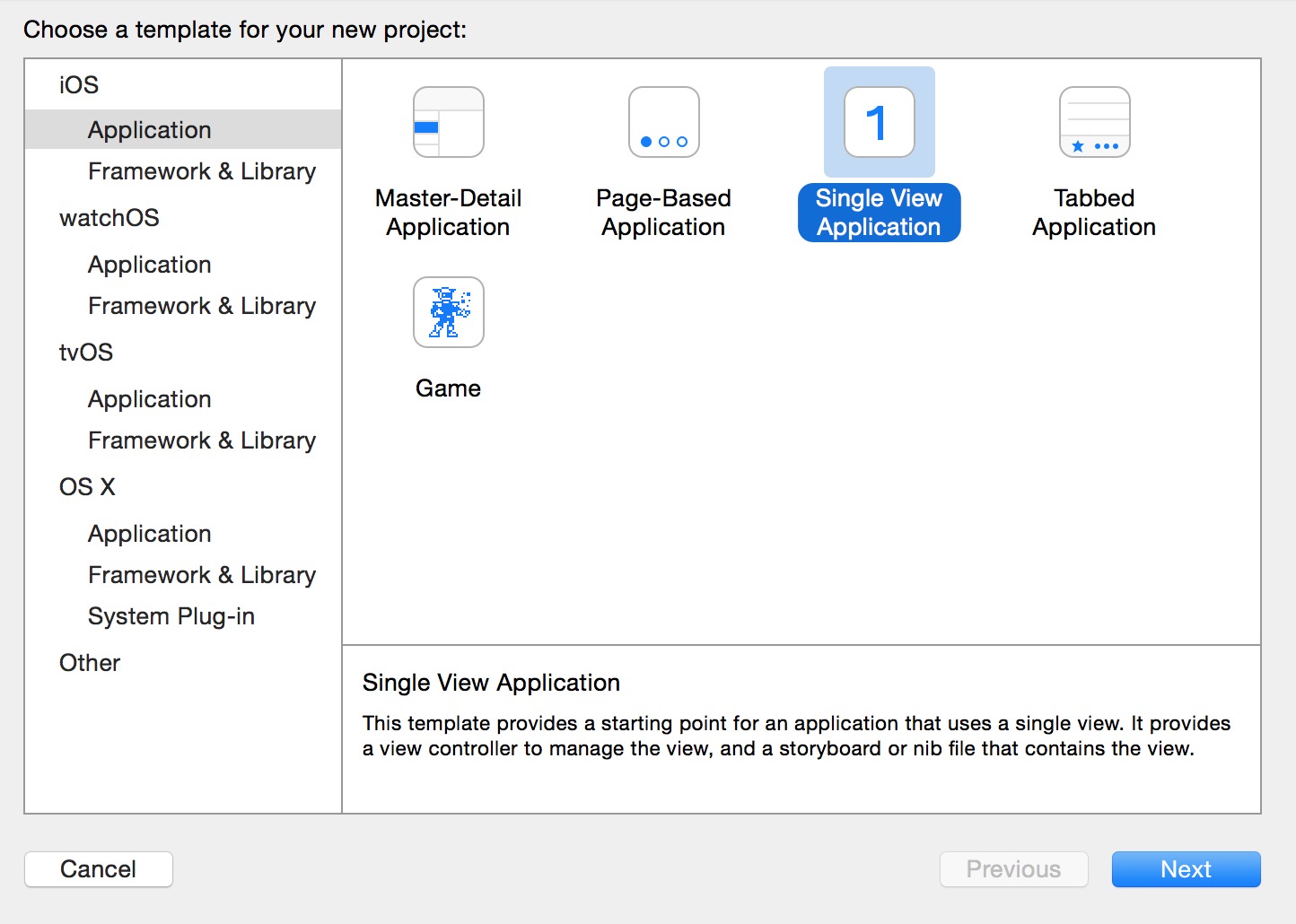
3, то мы вводим имя проекта (ProductName), Имя (Название организации), логотип компании префикс (идентификатор организации) также выбрать язык разработки (Language), выберите устройство (Devices).
Язык, в котором есть два варианта: Objective-C и быстро, потому что мы учимся быстрый быстрый курс, выберите пункт. Нажмите на кнопку "Далее" на следующей стадии.
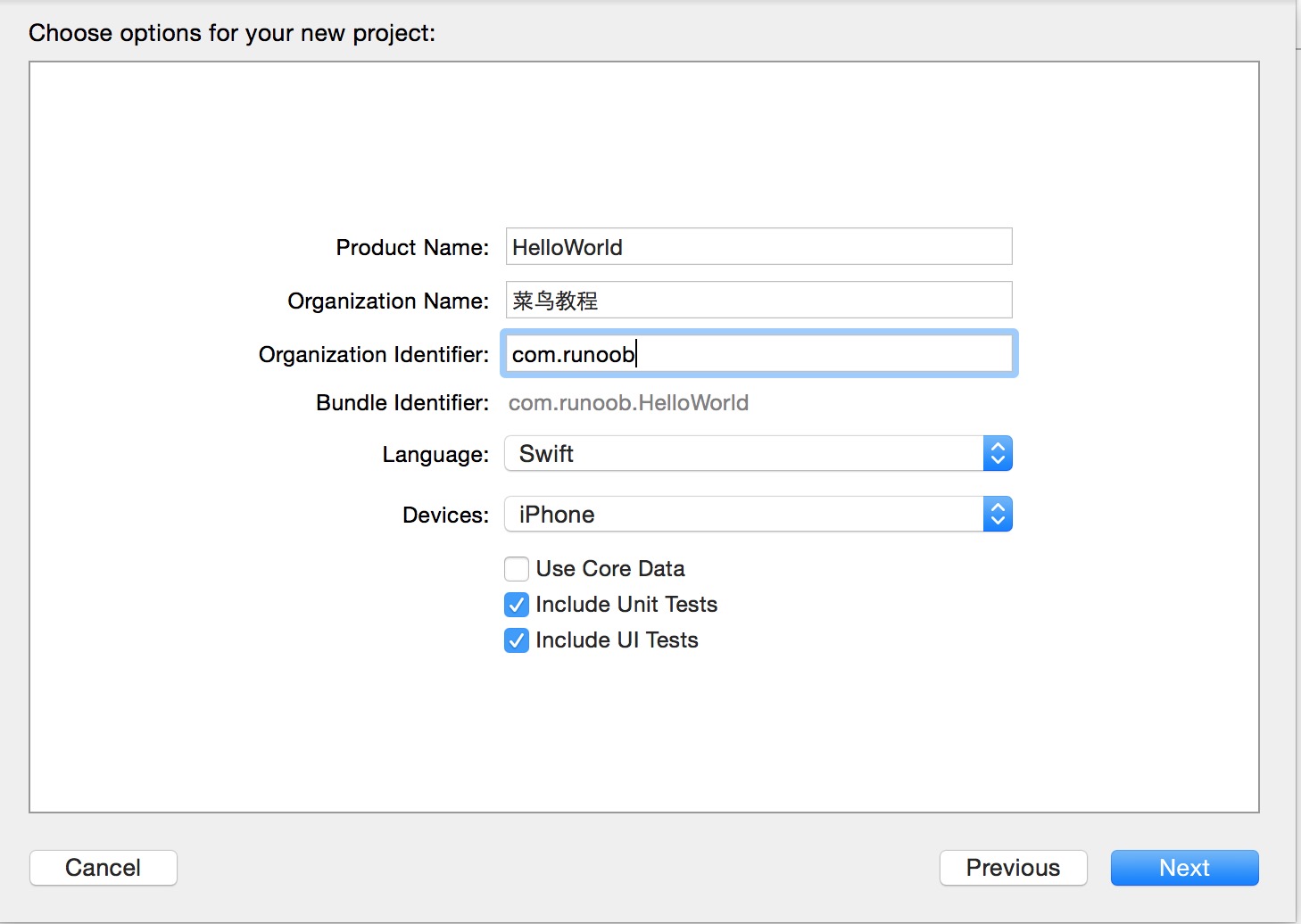
4, выберите каталог для хранения, если вы хотите использовать управления исходным кодом Git, крюк на Control Source создать репозиторий Git на моем Mac. Щелкните, чтобы создать создать проект.
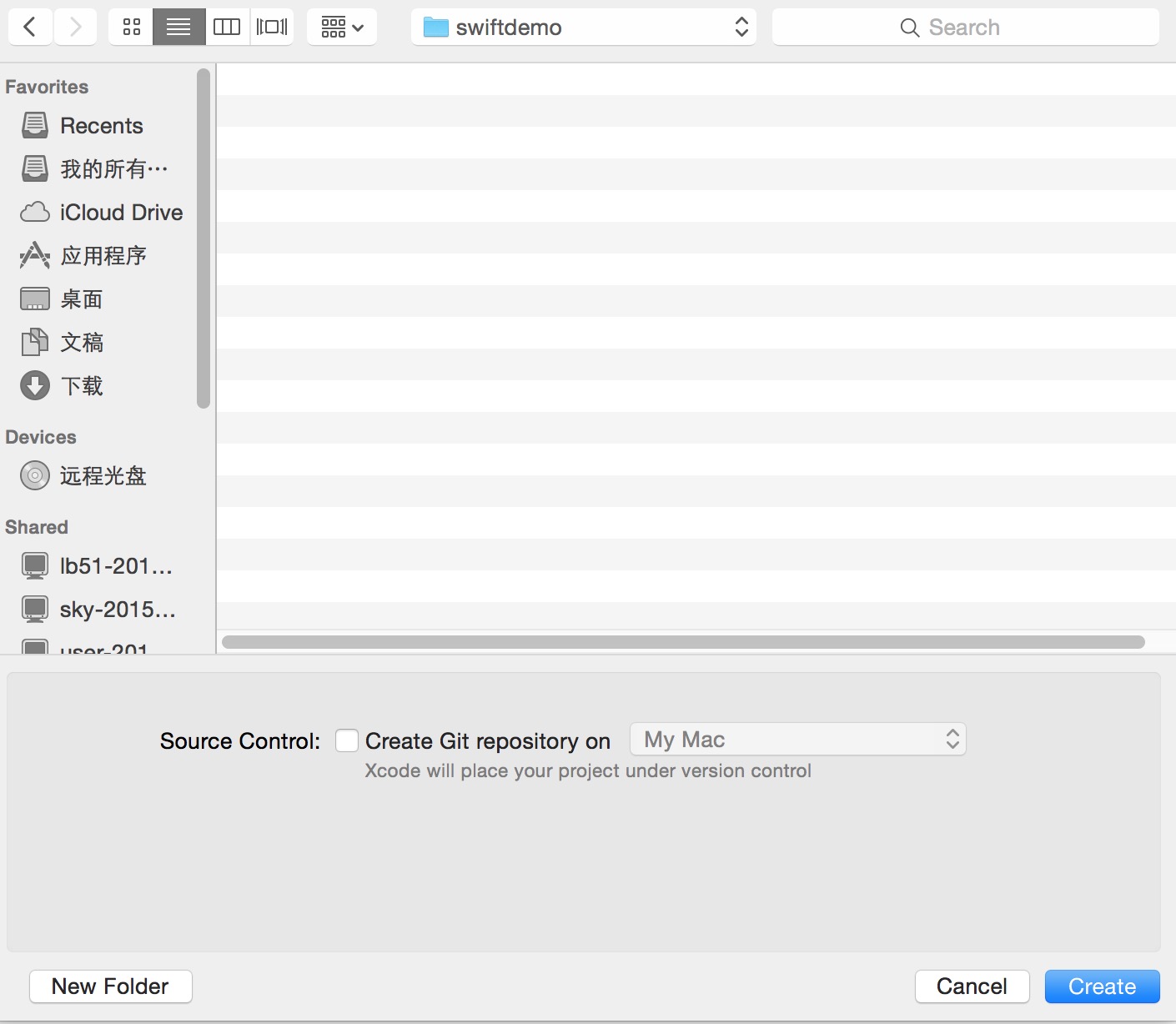
5, после того, как проект будет создан, то по умолчанию генерировать образец файла см Свифт Ос ч и м файлы объединены в один файл (т.е. быстрым расширением файла). Main.storyboard эквивалентный файл шиб, есть больше чем XIb мультифункциональный.
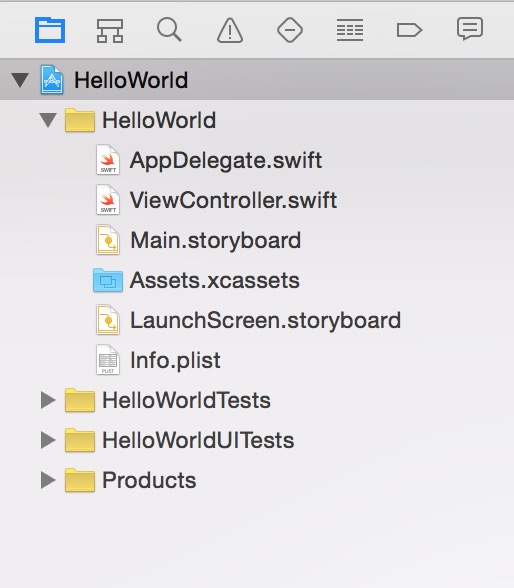
6, открытая main.storyboard, по умолчанию см простой пустой интерфейс приложения, размер плоского размера экрана. Если разработчикам нужно только разработать совместимый iphone телефон приложение, вы можете использовать Auto Layout проверить (по умолчанию на крючке).
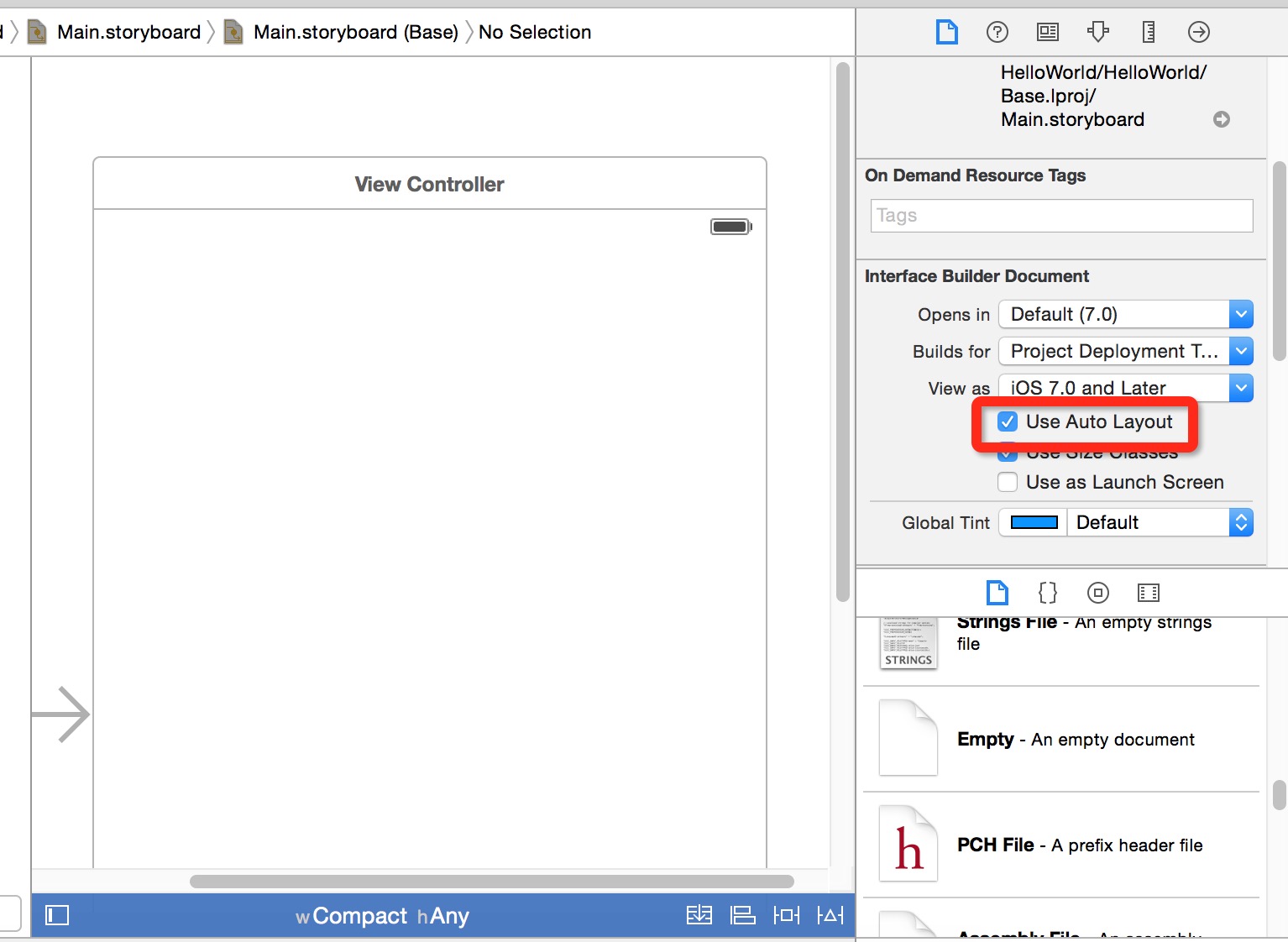
7, диалоговое окно всплывает, давайте выбирать размер интерфейса, iPhone, или как IPad. Мы выбираем размер iPhone.
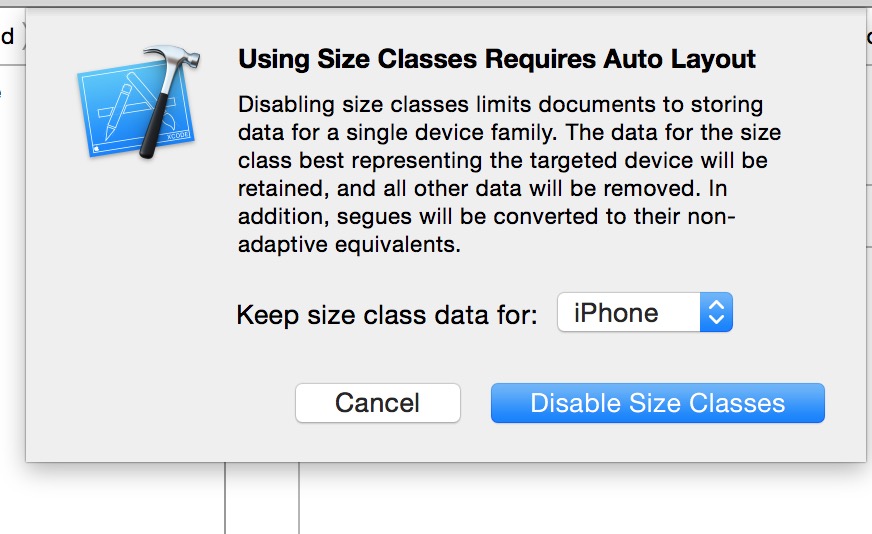
8, вы можете увидеть, размер интерфейса в ширину телефона iPhone и высоту.
Мы можем вспомнить в этом размер экрана, вычисляют положение для облегчения будущего макета:
iPhone или Itouch шириной 320 пикселей и высотой 480 пикселей, строка состояния высотой 20 пикселей, высота toobar 44 пикселов, высота TabBar 49 пикселей, панель навигации высок 44 пикселей.
9. Добавим контент для взаимодействия точек, найденных в нижней правой части элемента управления текста, он будет втянута в раскадровке, и дважды щелкните, чтобы написать текст "Hello World!".
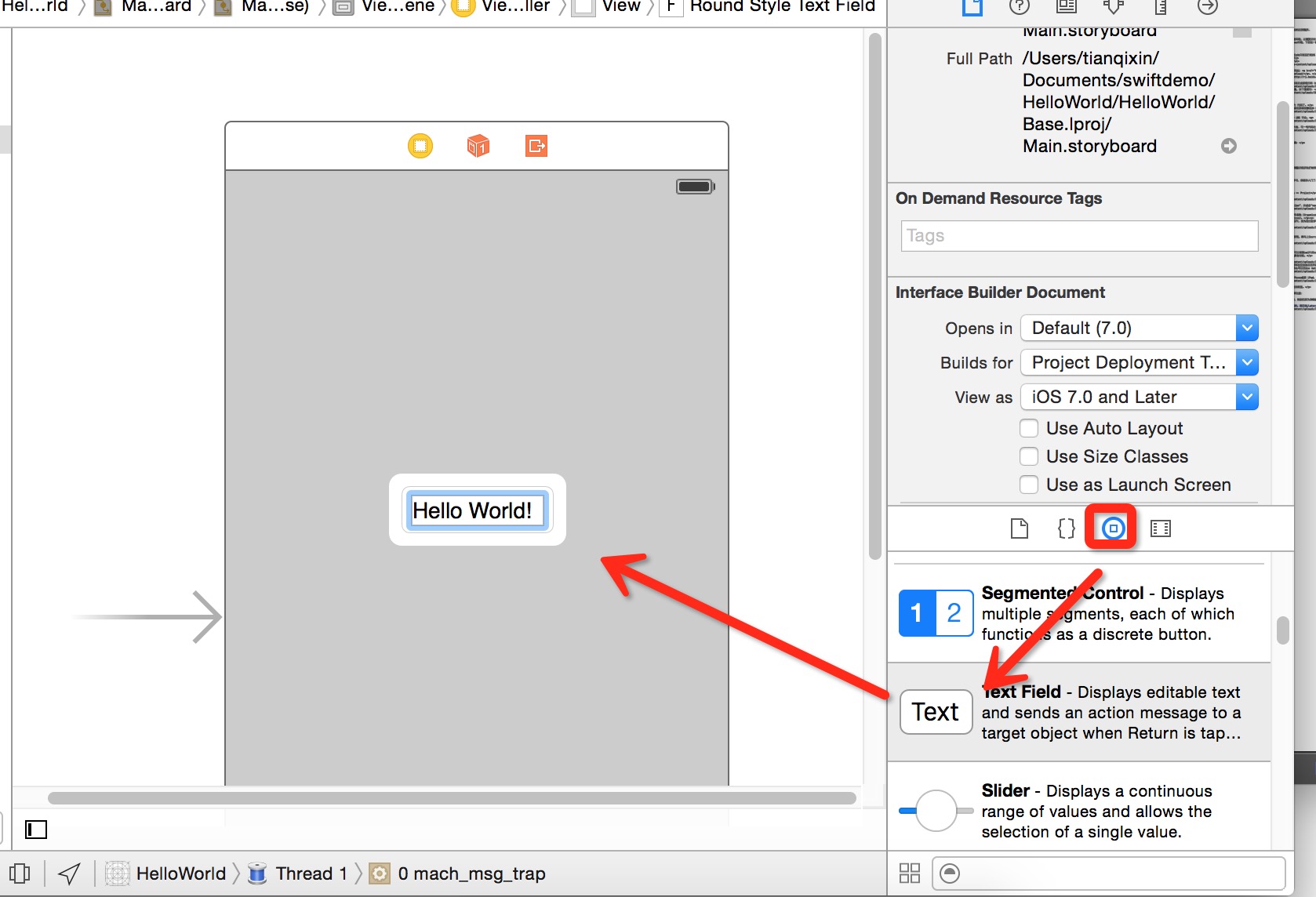
Запустите имитатор (Ctrl + R ярлык или выбрать продукт => Run в строке меню).
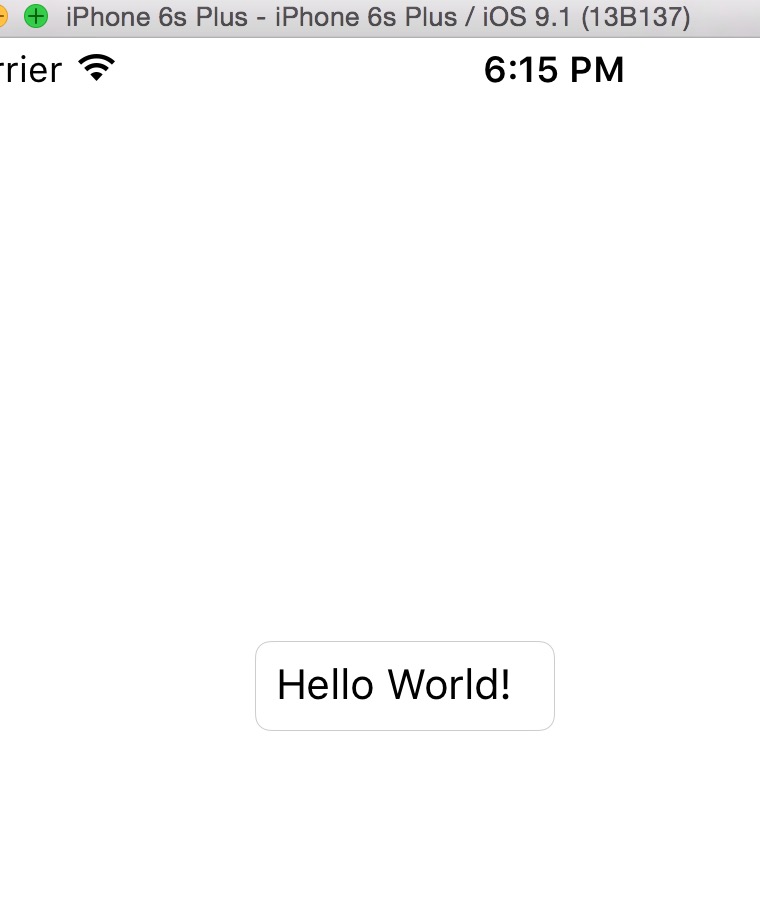
На данный момент, наш первый Swift проект завершен.